Hoofdlettergevoelig kenmerk voor mappen in Windows 10 in- of uitschakelen
Hoofdlettergevoelig kenmerk voor mappen in Windows 10 in- of uitschakelen: (Enable or Disable Case Sensitive Attribute for Folders in Windows 10: ) hoewel u het Windows - subsysteem voor Linux ( WSL ) kunt gebruiken waarmee u native Linux -opdrachtregelprogramma's rechtstreeks op Windows kunt uitvoeren, maar het enige nadeel van deze integratie is hoe Windows omgaat met de bestandsnaam gevallen, aangezien Linux hoofdlettergevoelig is, terwijl Windows dat niet is. Kortom, als u hoofdlettergevoelige bestanden of mappen hebt gemaakt met WSL , bijvoorbeeld test.txt en TEST.TXT , dan kunnen deze bestanden niet binnen Windows worden gebruikt .

Nu behandelt Windows het bestandssysteem als hoofdletterongevoelig en kan het geen onderscheid maken tussen bestanden waarvan de namen alleen verschillen in hoofdletters. Hoewel Windows File Explorer nog steeds beide bestanden zal tonen, maar slechts één zou worden geopend, ongeacht op welke u hebt geklikt. Om deze beperking te omzeilen , introduceert Microsoft , te beginnen met (Microsoft)Windows 10 build 1803, een nieuwe manier om NTFS -ondersteuning in te schakelen om bestanden en mappen als hoofdlettergevoelig per map te behandelen.
Met andere woorden, u kunt nu een nieuwe hoofdlettergevoelige vlag (attribuut) gebruiken die kan worden toegepast op NTFS - mappen (mappen). Voor elke map is deze vlag ingeschakeld, alle bewerkingen op bestanden in die map zijn hoofdlettergevoelig. Windows kan nu onderscheid maken tussen test.txt- en TEXT.TXT -(TEXT.TXT) bestanden en kan ze gemakkelijk als een apart bestand openen. Laten we dus zonder tijd te verspillen eens kijken hoe u hoofdlettergevoelig kenmerk voor mappen(Folders) in Windows 10 kunt in- of (Windows 10)uitschakelen(Disable Case Sensitive Attribute) met behulp van de onderstaande zelfstudie.
Hoofdlettergevoelig kenmerk(Case Sensitive Attribute) voor mappen(Folders) in Windows 10 in- of uitschakelen
Zorg ervoor dat u een herstelpunt maakt(create a restore point) voor het geval er iets misgaat.
Methode 1: Hoofdlettergevoelig kenmerk van een map inschakelen(Method 1: Enable Case Sensitive Attribute of a Folder)
1.Druk op Windows-toets + X en selecteer vervolgens Opdrachtprompt (beheerder).( Command Prompt (Admin).)

2.Typ de volgende opdracht in cmd en druk op Enter :
fsutil.exe bestand setCaseSensitiveInfo "full_path_of_folder" inschakelen(fsutil.exe file setCaseSensitiveInfo “full_path_of_folder” enable)

Opmerking: (Note:) vervang(Replace) full_path_of_folder door het werkelijke volledige pad van de map waarvoor u hoofdlettergevoelig kenmerk wilt inschakelen.
3.Als u het hoofdlettergevoelige kenmerk van bestanden alleen in de hoofdmap van een station wilt inschakelen, gebruikt u de volgende opdracht:
fsutil.exe-bestand setCaseSensitiveInfo "D:" inschakelen(fsutil.exe file setCaseSensitiveInfo “D:” enable)
Opmerking: (Note:) vervang D(Replace D) : door de werkelijke stationsletter.
4. Het hoofdlettergevoelige kenmerk voor deze map en alle bestanden erin is nu ingeschakeld.
Nu kunt u naar de bovenstaande map navigeren en bestanden of mappen maken met dezelfde naam, maar met verschillende hoofdletters en Windows zal ze als verschillende bestanden of mappen behandelen.
Methode 2: Hoofdlettergevoelig kenmerk van een map uitschakelen(Method 2: Disable Case Sensitive Attribute of a Folder)
Als u het hoofdlettergevoelige kenmerk van een bepaalde map niet langer nodig hebt, moet u eerst de hoofdlettergevoelige bestanden hernoemen met de beste gratis software voor het hernoemen van bestanden voor Windows(rename the case sensitive files using best free file rename software for Windows) met unieke namen en ze vervolgens naar een andere map verplaatsen. Hierna kunt u de onderstaande stappen volgen om hoofdlettergevoeligheid van de specifieke map uit te schakelen.(disable case sensitivity of the particular folder.)
1.Druk op Windows-toets + X en selecteer vervolgens Opdrachtprompt (beheerder).( Command Prompt (Admin).)

2.Typ de volgende opdracht in cmd en druk op Enter :
fsutil.exe bestand setCaseSensitiveInfo "full_path_of_folder" uitschakelen(fsutil.exe file setCaseSensitiveInfo “full_path_of_folder” disable)
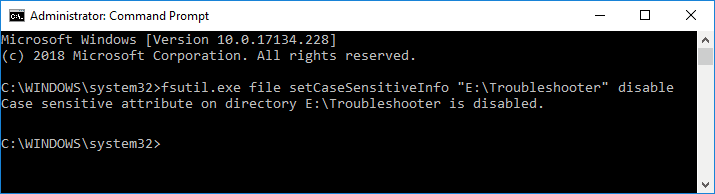
Opmerking: (Note:) vervang(Replace) full_path_of_folder door het werkelijke volledige pad van de map waarvoor u hoofdlettergevoelig kenmerk wilt inschakelen.
3.Als u het hoofdlettergevoelige kenmerk van bestanden alleen in de hoofdmap van een station wilt uitschakelen, gebruikt u de volgende opdracht:
fsutil.exe-bestand setCaseSensitiveInfo "D:" uitschakelen(fsutil.exe file setCaseSensitiveInfo “D:” disable)
Opmerking: (Note:) vervang D(Replace D) : door de werkelijke stationsletter.
4. Het hoofdlettergevoelige kenmerk voor deze map en alle bestanden erin is nu uitgeschakeld.
Als u klaar bent, herkent Windows bestanden of mappen met dezelfde naam (met andere hoofdletters) niet langer als uniek.
Methode 3: Hoofdlettergevoelig kenmerk van een map opvragen(Method 3: Query Case Sensitive Attribute of a Folder)
1.Druk op Windows Key + X en selecteer vervolgens Opdrachtprompt (beheerder).(Command Prompt (Admin).)

2.Typ de volgende opdracht in cmd en druk op Enter :
fsutil.exe-bestand setCaseSensitiveInfo "full_path_of_folder"(fsutil.exe file setCaseSensitiveInfo “full_path_of_folder”)

Opmerking: (Note:) Vervang(Replace) full_path_of_folder door het werkelijke volledige pad van de map waarvan u de status van het hoofdlettergevoelige kenmerk wilt weten.
3.Als u het hoofdlettergevoelige kenmerk van bestanden alleen in de hoofdmap van een station wilt opvragen, gebruikt u de volgende opdracht:
fsutil.exe-bestand setCaseSensitiveInfo "D:"(fsutil.exe file setCaseSensitiveInfo “D:”)
Opmerking: (Note:) vervang D(Replace D) : door de werkelijke stationsletter.
4.Zodra u op Enter drukt, weet u de status van de bovenstaande map, namelijk of het hoofdlettergevoelige kenmerk voor deze map momenteel is ingeschakeld of uitgeschakeld.
Aanbevolen:(Recommended:)
- Woorden toevoegen of verwijderen in spellingcontrolewoordenboek in Windows 10(Add or Remove Words in Spell Checking Dictionary in Windows 10)
- Koppel Microsoft-account aan Windows 10 digitale licentie(Link Microsoft Account to Windows 10 Digital License)
- Instellingen voor diagnostische en gebruiksgegevens wijzigen in Windows 10(Change Diagnostic and Usage Data Settings in Windows 10)
- Diagnostische gegevensviewer in- of uitschakelen in Windows 10(Enable or Disable Diagnostic Data Viewer in Windows 10)
Dat is het dat je met succes hebt geleerd Hoe (How)hoofdlettergevoelig kenmerk voor mappen in Windows 10 in of uit te schakelen,(Enable or Disable Case Sensitive Attribute for Folders in Windows 10) maar als je nog steeds vragen hebt over deze tutorial, stel ze dan gerust in het gedeelte met opmerkingen.
Related posts
Versleutel bestanden en mappen met Encrypting File System (EFS) in Windows 10
Decodeer EFS-gecodeerde bestanden en mappen in Windows 10
Zip of Unzip bestanden en mappen in Windows 10
Automatisch schikken in mappen uitschakelen in Windows 10
Pinch Zoom-functie uitschakelen in Windows 10
Functie- en kwaliteitsupdates uitstellen in Windows 10
Toestaan of voorkomen dat apparaten de computer uit de slaapstand halen in Windows 10
Fix Task Host Window Voorkomt afsluiten in Windows 10
3 manieren om een proces te beëindigen in Windows 10
Een volume- of schijfpartitie verwijderen in Windows 10
Wis de afdrukwachtrij krachtig in Windows 10
Een back-up van systeemimage maken in Windows 10
Schakel Touchpad uit wanneer de muis is aangesloten in Windows 10
3 manieren om albumhoezen toe te voegen aan MP3 in Windows 10
Active Directory inschakelen in Windows 10
Een printer toevoegen in Windows 10 [GIDS]
Hernoem de gebruikersprofielmap in Windows 10
Schakel Cortana in of uit op het vergrendelscherm van Windows 10
Hoe plakkerige hoeken in Windows 10 uit te schakelen?
Schijf opschonen met Diskpart Clean Command in Windows 10
